AndroidでAppleMail(iCloud)を使用するにはどうすればよいですか?
コンテンツ:

メールは私たちのデジタルの重要な部分ですあなたが専門家であるならば、あなたはあなたの受信箱から電子メールを読まないで一日を想像することはできません。電子メールサービスを提供するさまざまな会社がたくさんあります。最も有名なメールサービスは、GoogleのGmailとAppleのiCloudメールです。どちらも素晴らしく、使いやすいメールサービスです。 Androidユーザーの場合はGmailに精通していますが、Appleユーザーの場合はiCloudは新しいものではありません。さて、もしあなたがAppleユーザーで、あなたがあなたのデバイスをAndroidのものに切り替えるなら、あなたは確かにあなたのiCloudメールをそれに追加したいと思うでしょう。
あなたのiCloudアカウントで、あなたは受け取ることができますiCloudメールアドレスを介してメールを送信します。これは、専門家のネットワークにとって非常に洞察に満ちたものであり、Gmailの受信トレイに届く可能性のある迷惑メールの数を減らすことができます。
Androidスマートフォンには、追加する直接のオプションはありません電話へのiCloudメールアカウント。しかし、あなたを助けることができる別の方法があります。この方法を使用して、iCloudメールアカウントをAndroidスマートフォンに追加し、Gmailアプリからメールを確認および管理できます。これを行うには、最初に作成する必要があります アプリ固有のパスワード iCloud 2要素認証を使用して、それを使用してAndroidデバイスにログインします。
↑ 1.iCloudアカウントのアプリ固有のパスワードを作成します
ステップ1。 PCまたはモバイルでWebブラウザーを起動し、に移動します。 appleid.apple.com.
ステップ2。 を使用してログインします AppleIDとパスワード サイトに。
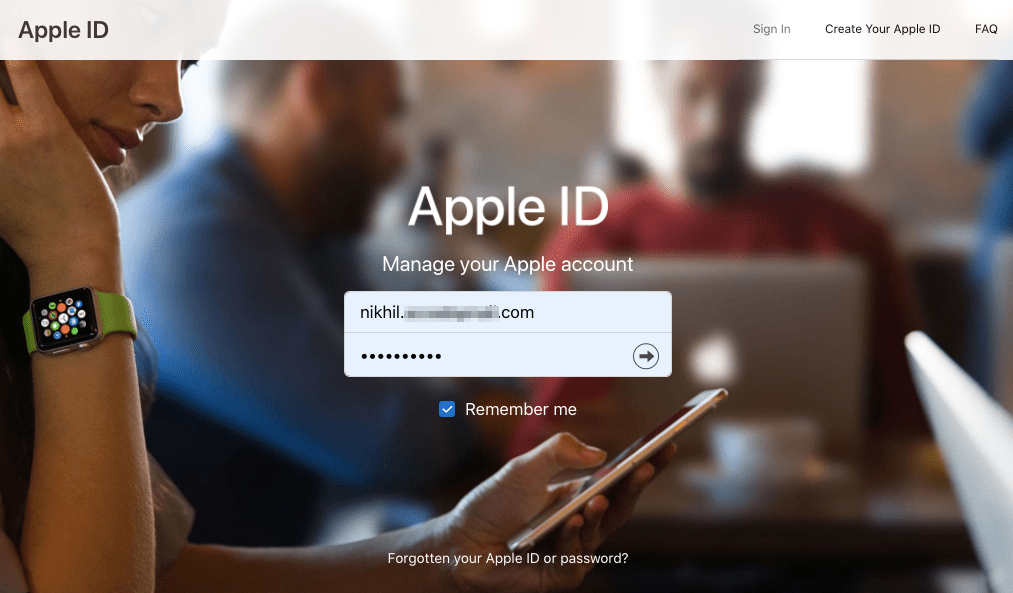
ステップ3。 そうなる コードを送信する 確認のためにAppleデバイスまたは登録済みの携帯電話番号に送信します。
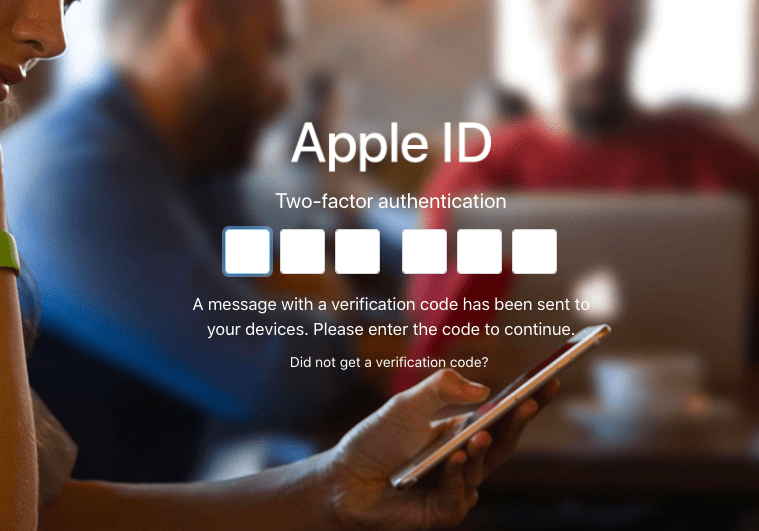
ステップ4。 ここのダッシュボードで、という名前のオプションを探します アプリ固有のパスワード。このオプションは、[セキュリティ]メニューにあります。その後、パスワードの生成をクリックして続行します。
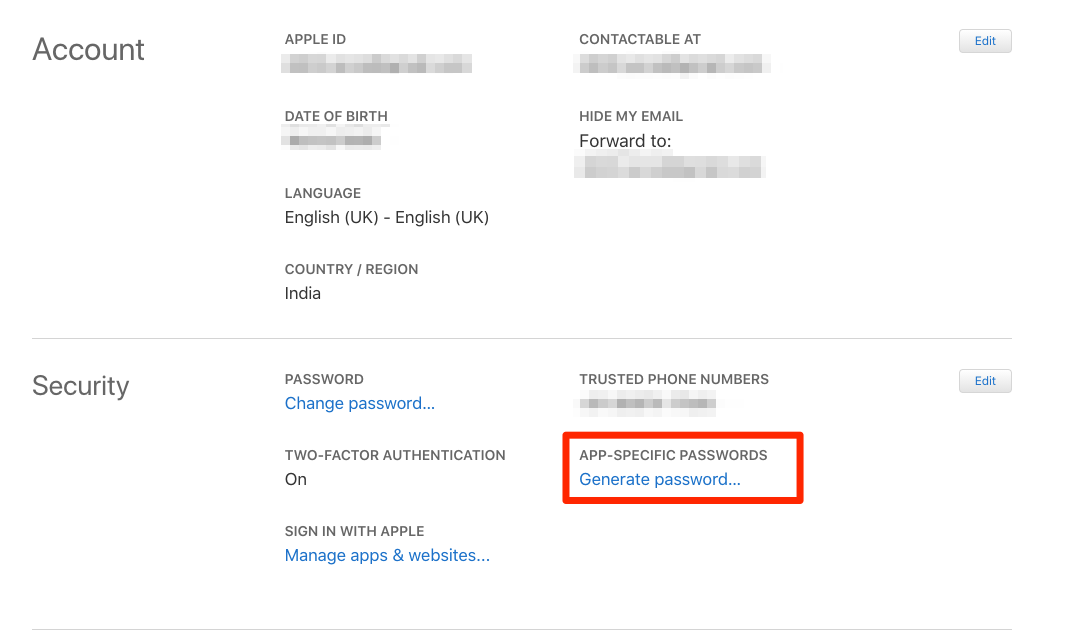
ステップ5。 新しいボックスが表示されます。覚えやすいように、このパスワードに名前を付けてください。次に、をクリックします 作成する、画面に新しいパスワードが表示されます。

ステップ6。 最後に、このパスワードを書き留めて、Android携帯でiCloudアカウントにログインするために必要になるので安全に保管してください。

次に、以下の手順に従って、iCloudメールをAndroidデバイスに追加します。
↑ 2.iCloudメールアドレスをAndroidフォンに追加します
プロセスを開始するには、まず、 設定 Androidで。
次に、 アカウント オプションをタップし、それをタップしてアカウントメニューを開きます

次の画面では、携帯電話にさまざまなアカウントが表示されます。下にスクロールして、 アカウントを追加する オプションを選択し、それをタップして続行します。

第三に、 パーソナル(IMPA) Googleアイコンのオプションを選択し、それをタップしてプロセスを続行します。

最後に、画面のダイアログボックスにiCloudメールを入力し、[次へ]をタップします。その後、先に生成したパスワードを入力し、画面の指示に従ってセットアップを完了します。

それで全部です。これで、iCloudメールアカウントがアカウント設定に表示されます。 Android用GmailアプリのGmailアカウントと同じように使用できます。
↑ 編集者のデスクから
要約すると、これはiCloudを追加するプロセスでしたGmailAndroidのアカウント。これは難しいプロセスだと考える人もいます。その結果、AndroidでiCloudメールを使用するためにサードパーティのアプリを使用することになります。すべてのアプリが悪いわけではありませんが、サードパーティのアプリでプライバシーの問題が発生する可能性があります。この方法は完全に安全であり、Googleのセキュリティで保護されているため、この方法を強くお勧めします。この記事が、GmailAndroidでのAppleMail(iCloud)の使用に関する問題の解決に役立つことを願っています。











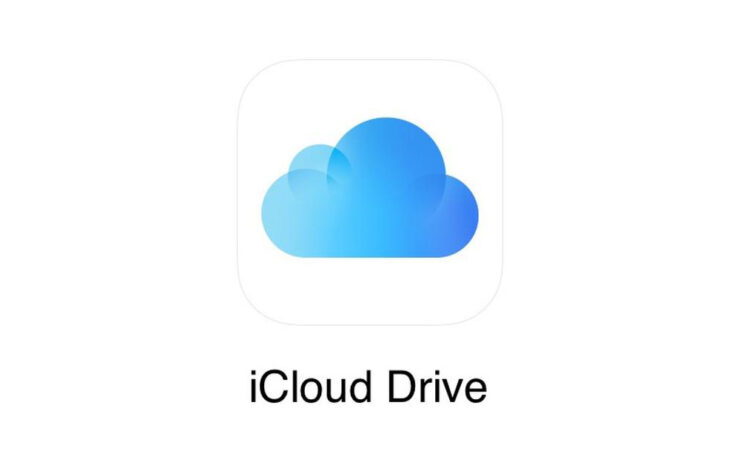

![[ガイド] AndroidでiCloudストレージを使用および同期する方法は?](/images/Tech-Tips/Guide-How-to-Use-038-Sync-iCloud-Storage-on-Android_2959.png)




